iSee图片专家是一款电脑图片浏览软件,该工具不仅有着超快速的看图模式,用户还能对图片进行各种编辑工作,简单的对比度调整、裁剪、水印等等,体积小效率高,快下载使用吧!
软件介绍
功能全面的图片浏览与处理软件。iSee具有专业的图片浏览功能,尤其是浏览大量图片的文件夹,感觉流畅,同时具有基本的图片处理功能,如旋转、缩放、剪裁、格式转换、添加注释/水印等,另外它的批量图片处理功能是一个不错的亮点,具有批量转格式、批量压缩、批量命名、批量压文字/水印、批量效果处理(缩放、补光、锐化)、批量制作大头贴,让你把大量的工作一次完成。
软件特色
1、强大的傻瓜式图像处理方法
2、强大的图像娱乐应用
3、在线图像娱乐
4、强大的数码照片辅助支持
5、优秀高效的图像算法
6、简单方便的换肤功能
软件功能
1、高效看图。
内置iSee看图精灵,iSee图片专家内置有国内最快、支持格式最多的看图精灵,方便用户快速无障碍得观赏图片;
2、无损旋转
iSee图片专家支持任意角度旋转、无损旋转、批量旋转,自动水平调节等多种调整;
3、裁剪扩边
iSee图片专家内置有多种照片规格(1寸~10寸、身份证、通行证、驾照,甚至QQ/MSN头像),允许用户按照各种图像尺寸自动套用;
4、添加水印
用户还可用iSee图片专家直接添加水印,iSee支持PNG半透明图片以及jpg、bmp等不透明图片(可定义透明色),添加方式也十分多样,包括正片叠底在内的24种混合方式,用户还可自由控制水印位置、大小等;
5、格式转换
iSee图片专家可用于图片格式转化,支持包括jpg/bmp/gif/tif/png/tga/pcx/pbm/pgm/ppm/ico/wmf/emf等在内的13种常用格式。
6、特效功能
除了以上的照片基础功能外,iSee图片还兼具模糊/锐化、抽丝效果、素描、浮雕、非主流特效、磨砂玻璃等特效。
使用方法
一、isee图片专家亮度/对比度/饱和度的处理
1、双击需要处理的图片,在单图模式中可以依次基本修复 - 亮度/对比度。当我们需要调整该图片的亮度时,只要选择“亮度调节”,在弹出的窗口中就可以通过拖动标尺滑块逐步调节,同时观察预览窗口中的调节效果和原图的对比,感到满意时点击“确定”即可。对于“对比度”、“饱和度”的调整,同样都是采用这种方法来完成
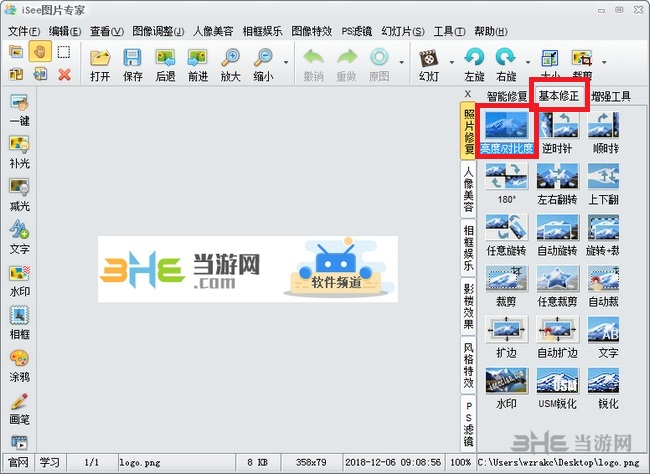
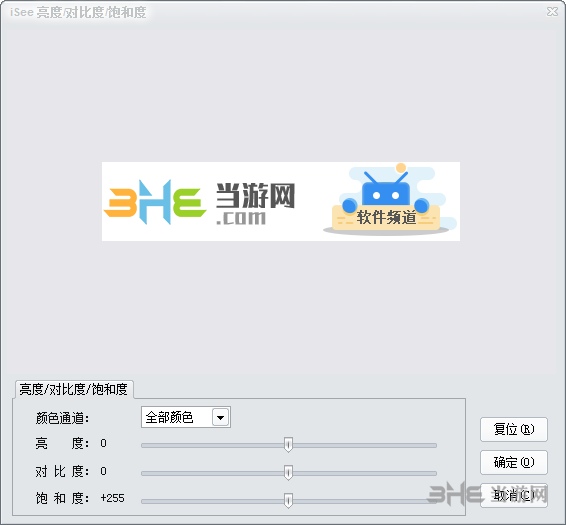
二、isee图片专家图像裁剪的处理方法
1、由于传统相片的尺寸都有严格的标准,如5寸照片尺寸为8.9厘米×12.7厘米,因此冲洗店都会根据该尺寸对数码照片进行裁剪,这样难免会剪去需要的画面或破坏当初的构思和创意。因此,自己提前进行调整才是上上之策。
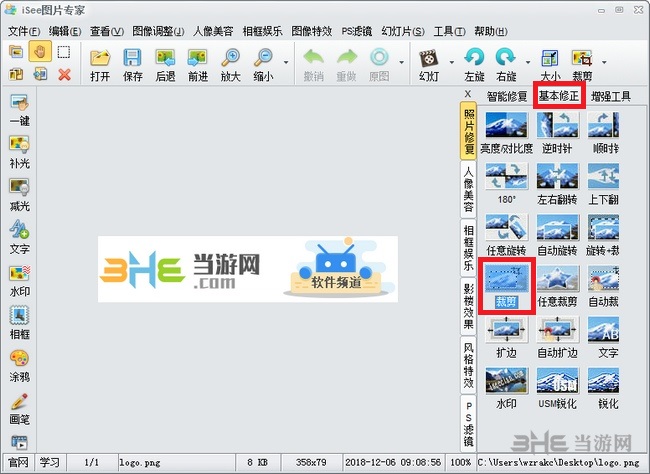
2、在单图模式中依次点击“基本修复- 裁剪” 照片上会出现一个选择框,通过调整其位置和大小来保留需要的部分。然后再次点击“编辑/裁剪”即可。
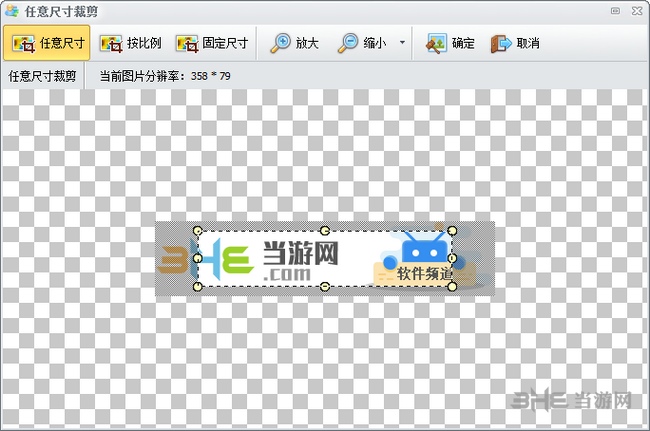
常见问答
一、isee图片专家添加文字的方法?
1、在文字内容框中输入需要添加的文字,调整字体的大小、字型、颜色,设置字体的效果。调整满意后点击应用返回即可
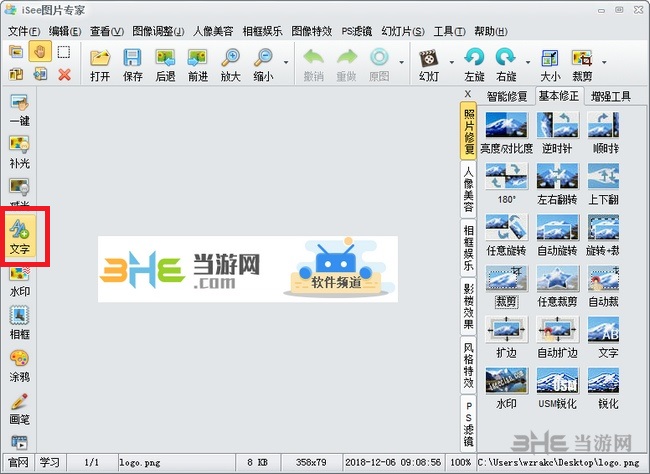
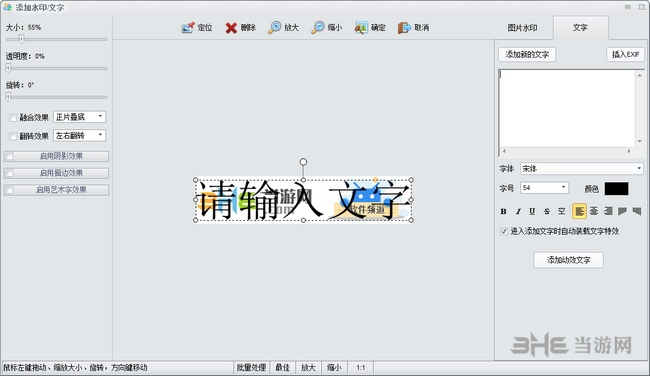
二、isee图片专家添加水印的方法?
1、在水印设置窗口中,选择水印图片的存放位置,调整图片的大小,设置图片的效果。调整满意后点击应用返回即可
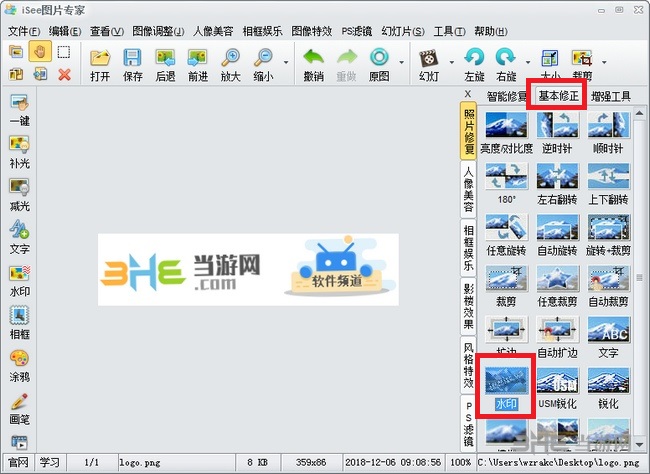
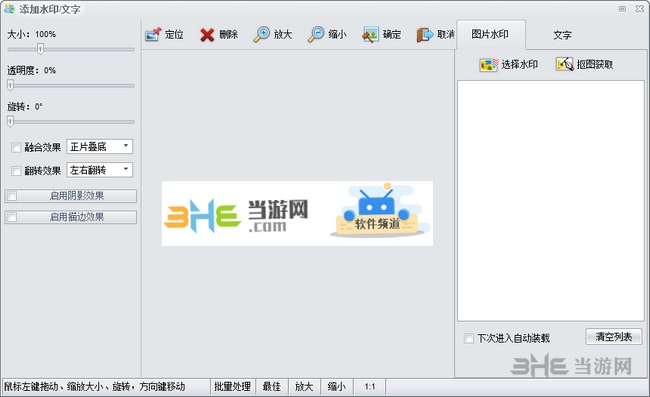
安装方法
下载后解压rar,打开exe文件,下一步
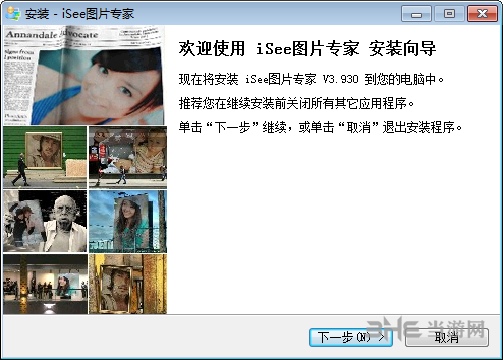
选择安装路径后,下一步
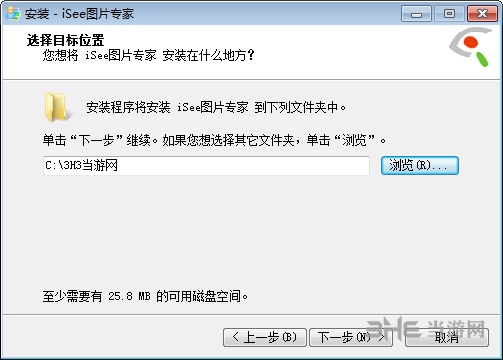
等待进度条完成后
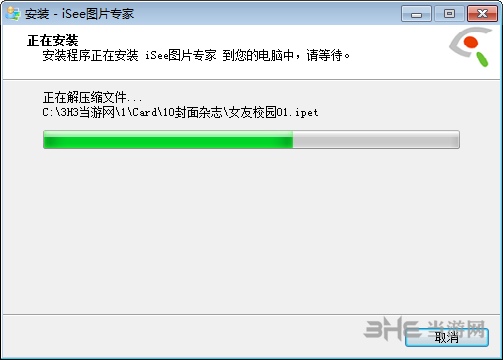
安装完毕。
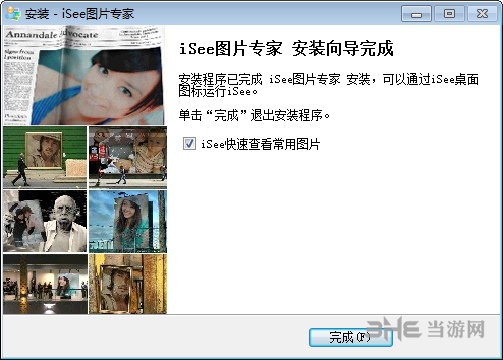
更新内容
1.生成相册:解决因安全软件检测导致无法正常生成的异常问题
2.改进文件夹和压缩文件的缩略图样式,同时提升生成速度
3.编辑覆盖照片时不修改原图文件时间,方便查看拍照时间(含EXIF的照片)
4.优化看图精灵,看图更加快捷
5.看图精灵:左键点击查看原图更改为Ctrl+左键点击查看原图
6.解决调用DLL文件时可能存在的安全漏洞
7.彻底支持unicode文件名的图片
8.去除收藏夹、活动壁纸、自由拼图、迁移缓冲区等功能
9.解决复制到无法记忆上次路径的问题
10.适当放大处理的预览图尺寸
相关版本
精品推荐
装机必备软件







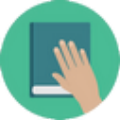

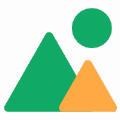

















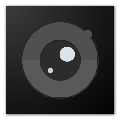















网友评论